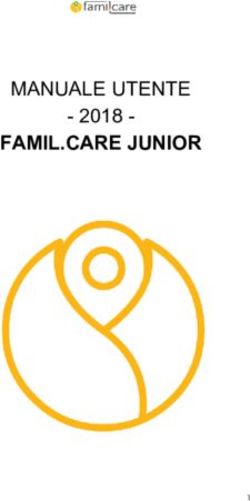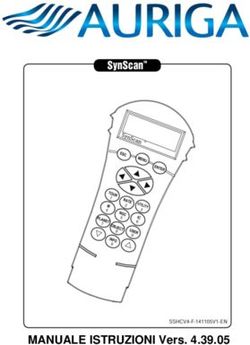USB Wintech USB Wintech Alti Wintech HR Wintech Ultimate - Mavic
←
→
Trascrizione del contenuto della pagina
Se il tuo browser non visualizza correttamente la pagina, ti preghiamo di leggere il contenuto della pagina quaggiù
WINTECH USB Ultimate 2010- Istruzioni UTILIZZO
La squadra Mavic ha messo tutta la sua passione, la sua esperienza e la sua competenza nella 11. MODALITA’ DI VEGLIA
concezione e nella produzione del vostro ciclocomputer. Questo vi sarà di grande aiuto nel 12. AZZERAMENTO DEI DATI GIORNALIERI
miglioramento delle vostre prestazioni. 13. UTILIZZO DEI CRONOMETRAGGI INTERMEDI (CR)
Vi ringraziamo per la vostra fiducia nei prodotti Mavic.
14. REGOLAZIONE DELL’ALTITUDINE E RICHIAMO DEI DATI
14.1. Accesso al menù di regolazione dell’altitudine e richiamo dei dati
SOMMARIO 14.2. Richiamo dell’altitudine di riferimento (soltanto Wintech USB Alti e Wintech USB
Ultimate)
1. DESCRIZIONE DEL PRODOTTO
14.3. Regolazione dell’altitudine istantanea (soltanto Wintech USB Alti e Wintech USB
Ultimate)
INSTALLAZIONE
14.4. Richiamo dei dati altimetrici e cardiaci dell’uscita (soltanto Wintech USB Alti,
Wintech USB HR e Wintech USB Ultimate)
2. INSTALLAZIONE DEL SUPPORTO CICLOCOMPUTER
14.5. Richiamo dei dati di cronometraggio intermedi
3. INSTALLARE / RIMUOVERE IL CICLOCOMPUTER DAL SUO SUPPORTO
14.6. Richiamo delle distanze totali
4. INSTALLAZIONE DEI SENSORI DI VELOCITA’
15. SPIEGAZIONE DEI DATI DI VELOCITA’ DI ASCESA (soltanto Wintech USB Alti e
4.1. E-Skewer
Wintech USB Ultimate)
4.2. E-Bolt
16. CONNESSIONE PC
4.3. Fork Sensor
17. MANUTENZIONE E CONSIGLI PER L’USO
5. INSTALLAZIONE DEL MAGNETE RUOTA
18. SPECIFICHE TECNICHE
6. INSTALLAZIONE DELLE BATTERIE
19. GARANZIA 2 ANNI MAVIC
NAVIGAZIONE DI BASE
PROGRAMMA WINTECH MANAGER
7. DESCRIZIONE DELLA VISUALIZZAZIONE
20. ACCESSO AL WINTECH MANAGER
8. SEQUENZA DI VISUALIZZAZIONE DELLE FUNZIONI DI DEFAULT
21. TRASFERIMENTO DEI DATI
9. TABELLA DELLE FUNZIONI DEI PULSANTI DI DEFAULT
22. USCITE
23. RAPPORTI
IMPOSTAZIONI
24. REGOLAZIONE DEL CICLOCOMPUTER E GESTIONE DEGLI UTENTI
24.1. Creazione di un nuovo utente e modifica di un utente esistente
10. ACCESSO AL MENU’ DELLE IMPOSTAZIONI
24.2. Personalizzazione delle schermate del ciclocomputer Wintech
10.1. Allarme frequenza cardiaca e zona di allenamento (soltanto Wintech USB HR e
25. REGOLAZIONE DELLA BICICLETTA
Wintech USB Ultimate)
26. COLLEGAMENTI
10.2. Appaiamento digitale
27. SPECIFICHE TECNICHE DEL PROGRAMMA WINTECH MANAGER
10.3. Regolazione dell’altimetro (soltanto Wintech USB Alti e Wintech USB Ultimate)
10.4. Regolazione della circonferenza ruota e dell’unità di distanza e velocità
10.5. Regolazione dell’ora
10.6. Regolazione delle distanze totali
11. DESCRIZIONE DEL PRODOTTO INSTALLAZIONE
Scatola dell’unità
principale 2. INSTALLAZIONE DEL SUPPORTO CICLOCOMPUTER
b 2.1. Installate il supporto sul manubrio
a. Ciclocomputer
b. Fascia cardiaca (Wintech a destra dell’attacco manubrio. Per
USB HR e Wintech Ultimate fissarlo su di un manubrio di diametro
soltanto) 25,4 mm, utilizzate la riduzione per
c. CD del programma Wintech 25,4 mm. 2.1
Manager
d. Adesivo Memo g 2.2. Il supporto può essere orientato in
f
diverse posizioni: con il ciclocomputer
davanti all’attacco o al di sopra.
Scatola Sensore di
Velocità 2.3. Durante la regolazione, il supporto
di fissaggio del ciclocomputer deve
E-Skewer a potersi muovere liberamente sul 2.2
e. Sensore E-Skewer h braccio di supporto. Se servisse,
f. Supporto ciclocomputer svitate la sua vite con un cacciavite
g. Riduzione per manubrio e j
k a croce.
diametro 25,4 mm
h. Magnete per ruota 2.4. Una volta stabilita la posizione 2.3 2.4
corretta, chiudete la vite sul manubrio
E-Bolt con un cacciavite a croce e chiudete
i. Sensore E-Bolt nuovamente la vite del supporto di
f. Supporto ciclocomputer i fissaggio del ciclocomputer.
g. Riduzione per manubrio
diametro 25,4 mm
h. Magnete per ruota l
j. Magnete di regolazione (x3)
3. INSTALLARE / RIMUOVERE IL CICLOCOMPUTER DAL SUO
Fork Sensor
k. Sensore per forcella
c d SUPPORTO
f. Supporto ciclocomputer
g. Riduzione per manubrio 3.1. F
ate scivolare il ciclocomputer nel supporto di fissaggio dalla parte anteriore del supporto,
diametro 25,4 mm fino al ‘click’ dell’avvenuto aggancio.
h. Magnete per ruota
l. Fascette di serraggio (x3) 3.2. P
er rimuovere il ciclocomputer dal supporto, comprimete con un dito il pulsante di fissaggio
situato sotto il ciclocomputer e fate scivolare il ciclocomputer verso la parte anteriore della
bicicletta.
wintech manager
3.1 3.2 2
Dopo l’installazione e prima del 1° utilizzo, è IMPERATIVO procedere
all’appaiamento digitale, descritto nella sezione 10.2 di questo manuale. Senza
questo non sarà possibile la comunicazione tra il ciclocomputer ed i diversi 1
sensori, ed il vostro ciclocomputer non sarà funzionante.
24. INSTALLAZIONE DEI SENSORI DI VELOCITA’ 4.2. E-Bolt
4.1. E-Skewer Il sensore di velocità è integrato in un dado di serraggio
compatibile con tutti i bloccaggi rapidi disponibili sul mercato.
Installate il bloccaggio rapido nel mozzo Per installarlo, svitate il dado originale del vostro bloccaggio
anteriore, con la leva sulla sinistra (a 4.1 rapido.
destra nel caso di utilizzo di freni a disco). Installate il bloccaggio nella ruota da sinistra ed avvitate il dado
elettronico sull’asse del bloccaggio dal lato destro.
Posizionamento della leva del Regolate la forza di serraggio del bloccaggio rapido in
bloccaggio modo conforme a quanto descritto nella parte 4.1 di 4.2
Regolate la tensione di serraggio con il questo manuale.
dado di regolazione, in modo da avere
una resistenza adeguata all’apertura della 4.2.1. Bicicletta da corsa
leva, una volta in posizione di « CLOSE » Una volta trovata la buona regolazione del bloccaggio rapido,
(in caso di dubbio, consultate il vostro orientate il sensore verso il posteriore prima di chiudere il
rivenditore). bloccaggio rapido.
Se la leva di bloccaggio si porta OPEN OPEN OK
troppo facilmente verso la posizione 4.2.2. MTB 4.2.1
di CLOSE, la forza che trattiene la ruota è Una volta trovata la buona regolazione del bloccaggio rapido,
insufficiente. Posizionate quindi la leva del orientate il sensore verso l’alto prima di chiudere il bloccaggio
bloccaggio in posizione OPEN ed avvitate rapido. OPEN OPEN OPEN OK OPEN OK
il dado di regolazione per aumentare la OPEN OPEN OK
forza che trattiene la ruota. Spingete la
leva del bloccaggio in posizione CLOSE.
IMPORTANTE:
Se la forza del fissaggio è troppo OPEN OPEN OK
A questo punto il vostro ciclocomputer non è ancora
elevata e la leva non può essere funzionante. Dovete ancora effettuare le regolazioni
portata in posizione CLOSE, portate la di base e l’operazione di appaiamento digitale. 4.2.2
leva del bloccaggio in posizione OPEN e CLOSE
svitate il dado di regolazione per diminuire
la forza di fissaggio. Spingete poi la leva
del bloccaggio in posizione CLOSE. CLOSE
Una volta regolato il dado, l’estremità CLOSE
4.3 Fork Sensor
dell’asse del bloccaggio non deve essere
CLOSE
per più di 2 mm all’interno del dado (visto Prima di installare il sensore sulla forcella, il magnete della
alla sua estremità dall’esterno). ruota deve essere posizionato seguendo le indicazioni della
Assicuratevi che la ruota sia
CLOSE
parte 5. di questo manuale.
saldamente fissata alla forcella:
sollevate la ruota anteriore dal suolo e Regolate la posizione del sensore sulla forcella in modo che
colpite con forza la ruota in direzione il centro del magnete sia esattamente di fronte alla freccia
del suolo. La ruota deve rimanere superiore o inferiore del sensore. La distanza tra il magnete ed
saldamente fissata. il sensore deve essere compresa tra 5 e 10 mm. 4.3
Chiudete le fascette e tagliate la lunghezza in eccesso.
IMPORTANTE:
A questo punto il vostro
ciclocomputer non è ancora
funzionante. Dovete ancora IMPORTANTE:
effettuare le regolazioni di base A questo punto il vostro ciclocomputer non è ancora
e l’operazione di appaiamento funzionante. Dovete ancora effettuare le regolazioni
digitale. di base e l’operazione di appaiamento digitale.
35. INSTALLAZIONE DEL MAGNETE RUOTA NAVIGAZIONE DI BASE
5.1. Posizionate il supporto magnete su di
un raggio in modo che il centro del magnete 5.1
passi esattamente di fronte all’uno o all’altro 7. DESCRIZIONE DELLA VISUALIZZAZIONE
dei riferimenti presenti sui sensori, ad una
distanza massima di 5 mm. BK 1, 2 ou H Numero di bicicletta utilizzata
Il magnete deve essere orientato verso la AV Velocità media (fino a 99,9 km/h o 62 Mi/h)
faccia esterna della ruota.
MAX Velocità massima (fino a 99,9 km/h o 62 Mi/h)
5.2. Se utilizzate il sensore E-Bolt su di una KM / Mi Unità di distanza in chilometri o miglia
MTB, può essere necessario utilizzare uno o
5.2
2 magneti di regolazione forniti per ridurre la Indicatore di tendenza: se la velocità istantanea è superiore alla velocità
distanza tra il sensore ed il magnete. media istantanea, viene mostrata la freccia puntata verso l’alto. Se la velocità
Il magnete deve essere orientato verso la istantanea è inferiore alla velocità media istantanea, viene mostrata la freccia
faccia esterna della ruota. puntata verso il basso
Riga informativa sui dati dell’altimetro
5.3. Tagliate i piolini del supporto magnete se
5.3 (soltanto Wintech USB Alti e Wintech USB Ultimate)
utilizzate una ruota con raggi piatti in Zicral.
VS Velocità di ascesa (fino a 2 500 m/h o 8202,5 ft/h).
6. INSTALLAZIONE DELLE BATTERIE In metri all’ora (m/h) o piedi all’ora (ft/h)
ASC Dislivello positivo totale
Fonte di alimentazione del ciclocomputer: 1 pila CR2430.
Fonte di alimentazione dei sensori di velocità: 1 pila CR2032. Temperatura (da -15°C / 5°F a 50°C/122°F)
Fonte di alimentazione della fascia cardiaca (soltanto Wintech USB HR e 6.1 Indicatore di pendenza (da -25 a +25 %)
Wintech USB Ultimate): 1 pila CR2032.
Utilizzate unicamente questo tipo di pila. m/h ft/h Velocità di ascesa in metri o piedi
Installazione delle pile nel ciclocomputer e nei sensori di velocità Riga informativa sui dati del
e di cadenza: cardiofrequenzimetro. – fino a 240 bpm
6.1. T ogliete il tappo dell’alloggiamento della pila facendolo ruotare di un (soltanto Wintech USB HR e Wintech USB
quarto di giro in senso antiorario, utilizzando una moneta o una pila. Ultimate)
6.2
6.2. Inserire la pila nella sua sede, con la faccia + visibile. AV Frequenza cardiaca media
6.3. R imontate il tappo dell’alloggiamento della pila e chiudetelo
facendolo ruotare di un quarto di giro in senso orario. Max Frequenza cardiaca massima
Non applicate una forza eccessiva per non danneggiare il tappo Frequenza cardiaca mostrata in percentuale della
dell’alloggiamento o il ciclocomputer stesso. frequenza massima.
Verificate lo stato della guarnizione sul tappo della pila a ogni Allarme sonoro, mostrato soltanto se l’allarme è
sostituzione della stessa. Sostituite il tappo se la guarnizione è stato attivato.
danneggiata. 6.3
Sempre effettuare queste operazioni in una ambiente asciutto. CAD Cadenza di pedalata (opzionale – fino a 180)
La sostituzione della pila implica l’azzeramento dei dati seguenti: DST: Distanza giornaliera (fino a 1999.99)
- distanza totale CR 1 to 9: Cronometro intermedio
- unità di misura (km o Mi)
- circonferenza della ruota ATM: Cronometro automatico (fino a 19 h 59 min 59 s)
- ora
ODO: Distanza totale (fino a 99.999)
Dopo la sostituzione di una pila (sensore o ciclocomputer), è necessario ripetere
l’appaiamento digitale descritto nella parte 10.2 di questo foglio istruzioni.
Durata di vita teorica delle pile: da 12 a 24 mesi, in funzione dell’intensità d’utilizzo.
48. SEQUENZA DI VISUALIZZAZIONE DELLE FUNZIONI DI DEFAULT 8.3. Schermata attiva quando il ciclocomputer è connesso al PC. 8.3
Nessuno dei pulsanti (BPR e BPL) è attivo.
8.1 P
remete brevemente il pulsante
di destra per fare scorrere le
schermate utili mentre pedalate.
Potete personalizzare queste 5 schermate utilizzando il
Schermo 1: programma Wintech Manager incluso nel CD fornito con il vostro
– Velocità istantanea ciclocomputer.
Screen 6
– Numero di bicicletta utilizzata
– Unità di distanza (KM o Mi)
– Altitudine istantanea (soltanto Screen 1 Screen 2 Screen 3
Wintech USB Alti e Wintech USB
Ultimate) 9. TABELLA DELLE FUNZIONI DEI PULSANTI DI DEFAULT
– Frequenza cardiaca istantanea
8.1
(soltanto Wintech USB HR e Wintech
USB Ultimate)
Pulsante di sinistra Pulsante di destra
– Cadenza di pedalata istantanea (opzionale) Da Pressione breve Pressione lunga Da Pressione breve Pressione lunga Pressione lunga
> 2s > 2s > 6s
Schermo 2:
Schermo 1 Verso Schermo 4 Schermo 1 Verso Schermo 2
– Velocità istantanea
Schermo 2 Verso Schermo 5 Regolazione Schermo 2 Verso Schermo 3 Partenza e arresto
– Numero di bicicletta utilizzata Schermo 3 Verso Schermo 4 dell’altitudine e Schermo 3 Verso Schermo 1 dei cronometraggi Zona impostazione
– Unità di distanza (KM o Mi) parametri
– Velocità di ascesa (soltanto Wintech USB Alti e Wintech USB Ultimate) Schermo 4 Verso Schermo 5 richiamo dei dati Schermo 4 Verso Schermo 2 intermedi
Schermo 5 Verso Schermo 4 Schermo 5 Verso Schermo 3
– Frequenza cardiaca come percentuale della frequenza massima (soltanto Wintech USB
HR e Wintech USB Ultimate)
– Distanza giornaliera
Schermo 3:
– Velocità istantanea
– Numero di bicicletta utilizzata
– Unità di distanza (KM o Mi)
– % di pendenza (soltanto Wintech USB Alti e Wintech USB Ultimate)
– Frequenza cardiaca istantanea (soltanto Wintech USB HR e Wintech USB Ultimate)
– Cronometro automatico (ATM)
8.2 Premete brevemente il pulsante di sinistra per fare scorrere le schermate che
utilizzare dopo la vostra uscita (statistica).
Schermo 4:
– Velocità media
– Numero di bicicletta utilizzata
– Unità di distanza (KM o Mi)
– Dislivello positivo totale (soltanto Wintech USB
Alti e Wintech USB Ultimate)
– Frequenza cardiaca media (soltanto Wintech 8.2 Screen 4 Screen 5
USB HR e Wintech USB Ultimate)
– Ora
Schermo 5: – Velocità massima
– Numero di bicicletta utilizzata
– Unità di distanza (KM o Mi)
– Temperatura (soltanto Wintech USB Alti e Wintech USB Ultimate)
– Frequenza cardiaca massima (soltanto Wintech USB HR e Wintech USB Ultimate)
– Distanza totale cumulativa della bicicletta attiva (BK 1, BK2 o BKH).
5IMPOSTAZIONI 10.1. Allarme frequenza cardiaca e zona di allenamento
(soltanto Wintech USB HR e Wintech USB Ultimate)
10. ACCESSO AL MENU’ DELLE IMPOSTAZIONI A partire da qualsiasi schermata
attiva, premete per 6 secondi il 10.1
A partire da qualsiasi schermata, premete il pulsante di destra per 6 secondi per accedere al pulsante di destra.
menù delle impostazioni. Premete un’altra volta brevemente il
any
pulsante di destra per accedere alla screen
Il menù delle impostazioni è organizzato in modo sequenziale nell’ordine seguente: sezione di regolazione dell’allarme
1. Allarme cardiaco sonoro e zona di allenamento (soltanto Wintech USB Alti e Wintech sonoro e della zona di allenamento: 6 sec. 1 click
USB Ultimate)
2. Appaiamento digitale 10.1.1. Allarme sonoro
3. Altitudine di riferimento, unità di misura dell’altitudine e di temperatura (soltanto Wintech Premete brevemente il pulsante
USB HR e Wintech USB Ultimate) di sinistra per attivare o disattivare
4. Circonferenza ruota e unità di misura della distanza l’allarme sonoro.
5. Ora Premete brevemente il pulsante
6. Distanze totali di destra per confermare la
Per spostarvi da un menù all’altro, premete brevemente il pulsante di sinistra. vostra scelta e passare alla fase 1 click 1 click
Dopo la sezione “odo”, una nuova pressione il pulsante di sinistra vi farà uscire dal menù delle successiva delle impostazioni del
impostazioni e ritornare all’ultima schermata attiva. cardiofrequenzimetro.
Per accedere alle diverse sezioni del menù delle impostazioni, premete brevemente il pulsante 10.1.2. Limiti cardiaci select select
di destra. Il primo valore da memorizzare è la
vostra frequenza cardiaca massima
In modalità di regolazione, se nessuna operazione viene effettuata per 2 minuti, il ciclocomputer
(FC Max):
esce automaticamente dalla modalità di regolazione e ritorna all’ultima schermata attiva.
Conseguentemente all’ultimo tocco
su di un pulsante, la prima cifra
della frequenza cardiaca massima 1 click 1 click
lampeggia.
Premete brevemente il pulsante di
any
screen
sinistra per definire la prima cifra.
Premete brevemente il pulsante di select select
destra per confermare la vostra scelta
6 sec. 1 click 1 click 1 click 1 click 1 click 1 click
e passare alla cifra seguente.
EXIT
Ripetere queste 2 operazioni per
1 click
enter
1 click
enter
1 click
enter
1 click
enter
1 click
enter
1 click
enter
definire la 2° e la 3° cifra della vostra
10 frequenza cardiaca massima (Max).
Confermando la 3° cifra della 1 click 1 click 1 click
vostra frequenza cardiaca massima
premendo brevemente il pulsante di
Queste operazioni di programmazione vanno effettuate ogni volta che una pila destra, accederete alla definizione
select select select
del valore inferiore della zona di
viene sostituita.
allenamento (Lo). Definite questo
Queste operazioni di regolazione (eccetto l’appaiamento) possono essere valore nello stesso modo utilizzato
effettuate più facilmente utilizzando il programma Wintech Manager fornito con il per la frequenza cardiaca massima.
vostro ciclocomputer. Procedete quindi nello stesso modo
per la definizione del valore superiore
della vostra zona di allenamento (Hi). 1 click 1 click 1 click
EXIT
Confermando la 3° cifra del valore
superiore della vostra zona di
allenamento premendo brevemente il select select select
pulsante di destra, uscirete dal menù
6delle impostazioni e ritornerete all’ultima schermata attiva. Per Wintech USB HR e Wintech
USB Ultimate, compare il
Per determinare questi valori (frequenza massima e zona di allenamento), Mavic vi consiglia di pittogramma « cuore ». Quando la
sottoporvi ad un test specifico presso un centro di medicina sportiva. frequenza cardiaca è stata rilevata,
In ogni caso, potete utilizzare i valori indicativi seguenti: viene indicata sullo schermo del any 1 click
screen
FC Max = 220 – vostra età ciclocomputer: l’appaiamento della
Valore superiore della zona di allenamento: 85% della FC Max fascia cardiaca è terminato.
Valore inferiore della zona di allenamento: 70% della FC Max 6 sec. 1 click 1 click
Premete brevemente il pulsante di
destra: la cifra dopo BK lampeggia,
10.2. Appaiamento digitale indicando il numero del sensore
che state per appaiare. Premete
brevemente il pulsante di sinistra per 1 click
selezionare successivamente BK 1,
L’appaiamento digitale DEVE essere effettuato per garantire l’affidabilità della BK 2 o BK H in funzione del sensore
connessione tra il vostro ciclocomputer ed i differenti sensori (velocità, cadenza di che volete appaiare.
pedalata, fascia cardiaca). Premete brevemente il pulsante 1 click 1 click
Senza questo il ciclocomputer Wintech non riceverà i segnali dei sensori e non di destra per confermare la scelta
sarà quindi funzionante. del vostro sensore: il numero del
sensore, la velocità e la cadenza
select
lampeggiano
10.2.1. Per Wintech USB HR e Fate girare la ruota anteriore. Se
Wintech USB Ultimate, iniziate 10.2.1 utilizzate un sensore di cadenza di
indossando la fascia cardiaca sul pedalata (opzionale), ruotate anche
torso. le pedivelle.
Per fare questo, inumidite la zona Quando la velocità e la cadenza
dei sensori situata sulla fascia. vengono mostrate sullo schermo
Aprite la fascia ad una estremità del vostro ciclocomputer, premete
e posizionatela sul vostro torso, brevemente il pulsante di destra per
appena al di sotto dei muscoli confermare.
1 click
pettorali. EXIT
Il logo Mavic deve essere al centro Se il ciclocomputer riceve un
del vostro petto. segnale ma la velocità o la cadenza
Chiudete quindi la fascia sono a 0, viene mostrato OK invece
assicurandovi che la zona dei dei valori di velocità e di cadenza.
sensori sia a contatto con la vostra
pelle. Per appaiare una seconda
Se necessario, regolate la fascia bicicletta o il sensore Home Trainer,
elastica. ripetete le operazioni già descritte Cadence Option
selezionando il numero della
AVVERTENZA: Se utilizzate un pacemaker, un defibrillatore o qualsiasi altro dispositivo bicicletta corrispondente al sensore 1. Press
elettronico, utilizzate la fascia emettitrice a vostro rischio e pericolo. Prima dell’utilizzo, che volete appaiare. 2. Shake
vi raccomandiamo di effettuare un test da sforzo con il cardiofrequenzimetro e la fascia
Suunto sotto controllo medicalo. L’attività fisica può comportare rischi, in particolare La fascia cardiaca ed il sensore di
Smart Cadence Option
per persone rimaste inattive per un certo periodo di tempo. Vi consigliamo vivamente cadenza di pedalata non devono
10.2.2
di consultare un dottore prima di iniziare un programma di attività fisica regolare. essere nuovamente appaiati in caso
di appaiamento di un nuovo sensore
10.2.2. Accedere alla sezione d’appaiamento: di velocità.
A partire da qualsiasi schermata attiva, premete per 6 secondi il pulsante di destra.
Per Wintech USB HR e Wintech USB Ultimate, premete brevemente il pulsante di sinistra una Les operazioni di appaiamento digitale devono essere ripetute dopo la sostituzione delle pile:
volta per spostarvi alla sezione d’appaiamento (Pair). – Se sostituite la pila del ciclocomputer, l’insieme dei sensori deve essere nuovamente appaiato
Premete brevemente il pulsante di destra per iniziare l’operazione d’appaiamento. (velocità, cadenza, fascia cardiaca).
– Se sostituite soltanto la pila di uno dei sensori, soltanto quel sensore richiede di essere
nuovamente appaiato.
710.3. Regolazione dell’altimetro
Dopo ogni operazione di appaiamento, i valori ATM, DST, AV, MAX, VS, altitudine Hi/Lo saranno (soltanto Wintech USB Alti e Wintech USB Ultimate)
azzerati.
Il menù dell’altitudine è diviso in 3 parti:
Riconoscimento automatico dei sensori di velocità (brevetto Mavic). - regolazione dell’unità di misura dell’altitudine
Tutti i sensori appaiati saranno automaticamente riconosciuti non appena attivati: l’indicatore - regolazione dell’altitudine di riferimento
BK lampeggerà per indicare che sta acquisendo un nuovo segnale dal sensore di velocità. Una - regolazione dell’unità di misura della temperatura
volta terminato, l’indicatore BK smette di lampeggiare ed il numero del sensore riconosciuto
viene mostrato.
10.3.1. Accedere alla sezione di
Questa operazione può durare fino a 15 secondi. regolazione dell’altimetro:
A partire da qualsiasi schermata any
Circonferenze ruota e distanze totali specifiche sono associate a ciascun sensore. Il attiva, premete per 6 secondi il screen
ciclocomputer adatta automaticamente la circonferenza ruota e le distanze totali in funzione pulsante di destra.
del sensore riconosciuto. Leggere la sezione 10.4 e 10.6 di questo manuale per definire la – Per Wintech USB Ultimate,
circonferenza ruota e la distanza totale di ciascun sensore / numero di bicicletta. premete brevemente il pulsante 6 sec. 1 click
di sinistra 2 volte per spostarvi 2 click (Ultimate)
fino alla sezione di regolazione 10.3.1 1 click (Alti) 10.3.2
dell’altimetro.
– Per Wintech USB Alti, premete
brevemente il pulsante di
sinistra 1 volta per spostarvi
fino alla sezione di regolazione
dell’altimetro.
Premete brevemente il pulsante di
destra per iniziare le operazioni di 1 click 1 click 1 click
regolazione dell’altimetro.
10.3.3
10.3.2. Scelta dell’unità di
misura dell’altitudine (metri o select select select
piedi).
Dopo aver premuto brevemente il
pulsante di destra, appare il logo
, e lampeggia m . Premete
brevemente il pulsante di sinistra
per passare da metri (m) a piedi
(ft). 1 click 1 click 1 click
Premete brevemente il pulsante EXIT
di destra per confermare la
vostra scelta e passare alla fase
10.3.4
successiva. select select select
La scelta dell’unità di misura
dell’altimetro (m o ft) aggiorna
automaticamente l’unità della
temperatura (°C o °F) e della distanza (km o mi) in accordo con i sistemi di misura metrico o
imperiale.
10.3.3. Regolazione dell’altitudine di riferimento
Dopo aver premuto brevemente il pulsante di destra per confermare l’unità di misura
dell’altitudine, accederete alla schermata di regolazione dell’altitudine di riferimento (Ho). La
prima cifra dell’altitudine di riferimento lampeggia.
Premete brevemente il pulsante di sinistra per definire la prima cifra della vostra altitudine di
8riferimento. Confermate la vostra scelta premendo brevemente il pulsante di destra e passate 10.4. Regolazione della circonferenza ruota e dell’unità di misura
alla cifra successiva. della distanza
Ripetete queste operazioni fino alla 4° cifra dell’altitudine di riferimento. La conferma della 4°
cifra con un breve tocco il pulsante di destra vi fa accedere all’ultima regolazione dell’altimetro: Fate riferimento alla tabella
l’unità di temperatura. qui a lato per verificare la 10.4 Tyre Circumf. Tyre Circumf.
circonferenza della vostra 26’’x1,5 2020 700Cx19 2100
Leggere la sezione 14.2 di questo manuale per imparare ad utilizzare l’altitudine di ruota.
riferimento. 26’’x1,75 2070 700Cx20 2110
Per una misura più precisa, 26’’x1,9 2090 700Cx23 2130
procedete come segue:
26’’x2,0 2110 700Cx25 2140
L’altitudine di riferimento è utile per ricalibrare facilmente e rapidamente il vostro – Tracciate un segno sul
pavimento e sul pneumatico 26’’x2,1 2130 700Cx28 2150
ciclocomputer prima di iniziare una nuova uscita. L’altitudine di riferimento deve
essere quella del vostro punto di partenza più comune. Vi raccomandiamo di nel punto di contatto con il 26’’x2,2 2150 700Cx32 2170
scoprire con precisione l’altitudine di questo luogo. pavimento 26’’x2,3 2170 700Cx35 2200
– Fate effettuare un giro 650Cx19 1930
competo alla ruota 650Cx23 1990
10.3.4. Scelta dell’unità di temperatura (Celsius o Fahrenheit). spingendo la bicicletta in
Dopo aver premuto brevemente il pulsante di destra per confermare l’altitudine di riferimento, avanti lungo un percorso
accederete alla regolazione dell’unità di temperatura: ° lampeggia. rettilineo e tracciate un
Premete brevemente il pulsante di sinistra per passare da Celsius (C) a Fahrenheit (F). nuovo segno dove il segno
Confermate la vostra scelta con un breve tocco il pulsante di destra ed uscite dal menù di sul pneumatico tocca di
regolazione dell’altimetro. Il ciclocomputer mostra ora l’ultima schermata attiva. nuovo il pavimento.
– Misurate la distanza (D) tra
La scelta dell’unità di temperatura (°C o °F) aggiorna automaticamente l’unità dell’altimetro questi 2 punti in millimetri.
(°m o °ft) e della distanza (km o mi) in accordo con i sistemi di misura metrico o imperiale.
10.4.1. Accedere alla any
sezione di regolazione della screen
circonferenza e dell’unità di
misura della distanza: 10.4.1 6 sec. 1 click
A partire da qualsiasi 3 click (Ultimate)
schermata attiva, premete per 2 click (Alti, HR)
6 secondi il pulsante di destra. 1 click (USB)
– Per Wintech USB Ultimate,
premete brevemente il
pulsante di sinistra 3 volte
per accedere alla sezione
di regolazione della
circonferenza e dell’unità di 1 click 1 click 1 click
misura della distanza. “Cir”
appare sullo schermo.
– Per Wintech USB Alti e 10.4.2 10.4.3
Wintech USB HR, premete
select select select
brevemente il pulsante di
sinistra 2 volte per accedere
alla sezione di regolazione
della circonferenza e
dell’unità di misura della
distanza. “Cir” appare sullo
schermo. 1 click 1 click 1 click
EXIT
10.4.4
select select select
9– Per Wintech USB, premete brevemente il pulsante di sinistra 1 volta per accedere alla sezione 10.5. Regolazione dell’ora
di regolazione della circonferenza e dell’unità di misura della distanza. “Cir” appare sullo
schermo. Accedete alla sezione di
Premete brevemente il pulsante di destra per iniziare le operazioni di regolazione della regolazione dell’ora:
circonferenza e dell’unità di misura della distanza. Cir e BK appaiono sullo schermo ed il A partire da qualsiasi schermata
numero di bicicletta lampeggia a lato dell’indicazione BK. attiva, premete per 6 secondi il
pulsante di destra. any
10.4.2. S cegliete il numero di bicicletta per cui desiderate impostare la circonferenza e – Su Wintech USB Ultimate, screen
l’unità di misura della distanza. premete brevemente il pulsante
Premete brevemente il pulsante di sinistra per passare da BK 1, a BK 2 poi BK H (home di sinistra 4 volte per accedere 1 click
6 sec.
trainer). alla sezione di regolazione 4 click (Ultimate)
Premete brevemente il pulsante di destra per confermare la vostra scelta e passare alla dell’ora. L’ora attualmente 3 click (Alti, HR)
schermata di regolazione della circonferenza. Le prima cifra della circonferenza della ruota della impostata viene mostrata sullo 2 click (USB)
bicicletta selezionata lampeggia. schermo.
– Su Wintech USB Alti e Wintech
10.4.3. Impostate la circonferenza della ruota della bicicletta selezionata. USB HR, premete brevemente
Premete brevemente il pulsante di sinistra per definire la prima cifra della circonferenza ruota il pulsante di sinistra 3 volte
della bicicletta selezionata. Premete brevemente il pulsante di destra per confermare la vostra per accedere alla sezione
scelta e passare alla cifra seguente. di regolazione dell’ora. L’ora
Ripetete questa procedura fino alla 4° cifra. Confermate le 4° cifra con una breve pressione attualmente impostata viene 1 click 1 click
del pulsante di destra per passare alla regolazione dell’unità di misura della distanza. L’unità di mostrata sullo schermo.
misura di default della distanza lampeggia. – Su Wintech USB, premete
brevemente il pulsante di sinistra
10.4.4. Scelta dell’unità di misura della distanza della bicicletta selezionata. 2 volte per accedere alla sezione select select
Premete brevemente il pulsante di sinistra per scegliere chilometri (KM) o miglia (Mi). di regolazione dell’ora. L’ora
Premete brevemente il pulsante di destra per confermare la vostra scelta ed uscire della attualmente impostata viene
sezione di regolazione della circonferenza e dell’unità di misura della distanza. Il ciclocomputer mostrata sullo schermo.
mostra automaticamente l’ultima schermata attiva. Premete brevemente il pulsante di
destra per iniziare le regolazione
La scelta dell’unità di misura della distanza (km o Mi) aggiorna automaticamente l’unita di dell’ora. La 1° cifra dell’ora
temperatura (°C o °F) e di altitudine (m o ft) in accordo con i sistemi di misura metrico o lampeggia. 1 click 1 click
imperiale. Premete brevemente il pulsante di EXIT
sinistra per impostare la prima cifra
Per impostare la circonferenza e l’unità di misura della distanza per il sensore di una 2° dell’ora. Premete brevemente il
bicicletta o il sensore Home Trainer, ripetete le operazioni descritte sopra selezionando il pulsante di destra per confermare select select
10.5
numero della bicicletta / sensore corretto. la vostra scelta e passare alla cifra
seguente.
Ripetete queste 2 operazioni per la 2° cifra dell’ora e le 2 cifre dei minuti. Confermate con un
breve tocco del pulsante di destra per uscire della sezione di regolazione dell’ora e ritornare
all’ultima schermata attiva.
1010.6. Regolazione delle distanze totali UTILIZZO
10.6.1. Accedete alla
sezione di regolazione
delle distanze totali:
11. MODALITA’ DI VEGLIA
A partire da qualsiasi
Quando nessuna velocità, cadenza o frequenza cardiaca è stata rilevata e nessun pulsante è
schermata attiva, premete
stato attivato per 15 minuti, il ciclocomputer passa automaticamente in modalità di veglia, per
per 6 secondi il pulsante di any
risparmiare la pila.
destra. screen
– Su Wintech USB Ultimate,
premete brevemente 10.6.1 6 sec. 1 click Il vostro ciclocomputer Wintech non esce dalla modalità di veglia automaticamente
il pulsante di sinistra 5 5 click (Ultimate) quando iniziate a pedalare. Premete uno dei 2 pulsanti per riattivarlo. Appare
volte per accedere alla 4 click (Alti, HR)
3 click (USB) l’ultima schermata attiva.
sezione di regolazione
delle distanze totali. “odo”
appare sullo schermo. Quando il ciclocomputer esce dalla
– Su Wintech USB Alti e modalità di veglia, l’indicatore BK
Wintech USB HR, premete lampeggia. Questo significa che il
brevemente il pulsante ciclocomputer ricerca i segnali dei
di sinistra 4 volte per sensori già appaiati. Quando un segnale or
accedere alla sezione di 1 click 1 click 1 click è riconosciuto, l’indicatore BK smette auto
regolazione delle distanze di lampeggiare ed appare il numero del
totali. “odo” appare sullo sensore / bicicletta riconosciuto. I dati
10.6.2 10.6.3
schermo. mostrati sono automaticamente quelli
– Su Wintech USB, premete
select select select del sensore attivo.
brevemente il pulsante 11
di sinistra 3 volte per
accedere alla sezione di
regolazione delle distanze
totali. “odo” appare sullo
schermo.
Premete brevemente il 1 click 1 click 1 click
pulsante di destra per EXIT
iniziare la regolazione delle
distanze totali. Il numero
select select select
della bicicletta lampeggia.
10.6.2. Selezionate il
numero della bicicletta per la quale intendete regolare la distanza totale.
Premete brevemente il pulsante di sinistra per selezionare il numero della bicicletta per la quale
intendete regolare la distanza totale.
Premete brevemente il pulsante di destra per confermare la vostra scelta e passare alla
schermata di regolazione della distanza totale.
10.6.3. Impostate la distanza totale per la bicicletta selezionata.
Premete brevemente il pulsante di sinistra per definire la prima cifra della distanza totale.
Premete brevemente il pulsante di destra per confermare la vostra scelta e passare alla cifra
seguente.
Ripetete questi passaggi fino alla 5° cifra della distanza totale. Confermate con un breve tocco
del pulsante di destra per uscire della sezione di regolazione della distanza totale e ritornare
all’ultima schermata attiva.
Per impostare la distanza totale di un 2° sensore / bicicletta o del sensore home trainer, ripetete
le operazioni descritte sopra, selezionando il numero della bicicletta appropriato.
1112. AZZERAMENTO DEI DATI GIORNALIERI Questa operazione cancella tutte le vostre impostazioni e ripristina quelle di fabbrica.
Questo annulla inoltre l’appaiamento digitale dei sensori. Prima di poter riutilizzare
12.1. Per azzerare i dati della il vostro ciclocomputer dovrete quindi ripercorrere la procedura di appaiamento
vostra ultima uscita, premete sull’insieme dei sensori (10.2.)
contemporaneamente i 2 pulsanti
per 2 secondi.
I dati azzerati sono i seguenti:
– Distanza giornaliera
13. UTILIZZO DEI CRONOMETRAGGI INTERMEDI (CR)
– Velocità media
Durante un’uscita, potete utilizzare fino a 9 cronometraggi intermedi per valutare le vostre
– Velocità massima
prestazioni su di una salita o une sezione specifica.
– Velocità di ascesa
– Dislivello positivo totale 2 sec.
I cronometraggi intermedi non possono essere rilevati che durante un’uscita, quindi nel
– Cronometro intermedio ed altri
12.1 momento in cui viene rilevata una velocità.
dati associati.
A partire da qualsiasi schermata, durante un’uscita, premete per 2 secondi il pulsante di destra
Ora, distanze totali, altitudine di
per far partire un cronometraggio intermedio. Il simbolo CR lampeggia. Il cronometraggio
riferimento ed altitudine istantanea
intermedio inizia quando rilasciate il pulsante di destra ed il ciclocomputer indica il numero di
non vengono azzerati.
cronometraggio intermedio.
I ciclocomputer Wintech USB
Quando un cronometraggio intermedio è iniziato, il tempo trascorso nel cronometraggio
possono memorizzare fino a 10
intermedio attivo sostituisce l’indicazione ATM.
uscite di 5 ore ciascuna nella loro
memoria interna. Soltanto i dati
Per fermare un cronometraggio intermedio attivo, a partire da qualsiasi schermata, premete il
dell’ultima uscita sono mostrati
pulsante di destra per 2 secondi.
prima dell’azzeramento dei dati
Il ciclocomputer mostra quindi automaticamente lo schermo con ATM, evidenziando la durata
giornalieri.
del cronometraggio intermedio che avete appena interrotto. Premete un qualsiasi pulsante per
ritornare alle informazioni generali della vostra uscita.
Quando cancellate i dati dell’ultima uscita, questo non li cancella dalla memoria
Per iniziare il cronometraggio intermedio seguente, premete di nuovo il pulsante di destra per 2
interna del ciclocomputer Wintech USB. Le ultime 10 uscite restano disponibili per secondi, e così di seguito per i 9 cronometraggi intermedi possibili.
la seguente connessione al PC.
Quando i 9 cronometraggi intermedi sono stati utilizzati, lo schermo mostra l’informazione
Se pedalate per diversi giorni senza poter scaricare i dati dal vostro Wintech al vostro PC, non “FULL” non appena tentate di iniziare un decimo cronometraggio.
perderete alcuna informazione sulle 10 ultime uscite anche azzerando i dati giornalieri prima di Il ciclocomputer ritorna quindi alla schermata ATM dopo 2 secondi.
ogni uscita.
La 11° uscita sostituirà la più vecchia delle 10 precedenti. Per imparare a leggere i dati di ciascun cronometraggio intermedio, fate riferimento alla sezione
14.4. di questo manuale.
12.2. AZZERAMENTO COMPLETO (RESET)
Una volta azzerati i dati giornalieri, se premete i 2 pulsanti contemporaneamente per 8 secondi,
inizia l’azzeramento dell’insieme delle impostazioni del ciclocomputer e vengono ripristinate le
impostazioni di fabbrica.
Tutte le cifre ed i loghi vengono mostrati per 3 secondi. Quindi sullo schermo appaiono
successivamente dei 5, poi dei 3 per 2 secondi, poi appare la schermata 1.
any
any screen
screen (1, 2, 3,
4, 5)
3 sec. 3 sec. 3 sec.
auto auto auto
2 sec. 2 sec. to CR9 After
8 sec. Start CR1 Stop CR1 2 sec. auto
12.2 13
1214. REGOLAZIONE DELL’ALTITUDINE E RICHIAMO DEI DATI 14.2. Richiamo dell’altitudine di riferimento
(soltanto Wintech USB Alti e Wintech USB Ultimate)
14.1. Accedere alla regolazione dell’altitudine ed al richiamo dei dati
Questa funzione facilita la
A partire da qualsiasi schermata, premete per 2 secondi il pulsante di sinistra. calibrazione dell’altitudine prima
Il menù di regolazione dell’altitudine e del richiamo dei dati è organizzato in sezioni nel modo della partenza per la vostra uscita,
seguente: grazie all’altitudine di riferimento
1. Richiamo dell’altitudine di riferimento “Ho” (soltanto Wintech USB Alti e Wintech USB memorizzata nella parte 10.3.3 di any
Ultimate) questo manuale. screen
2. Regolazione dell’altitudine istantanea “Cu” (soltanto Wintech USB Alti e Wintech USB Accedete alla regolazione
Ultimate) dell’altitudine ed al richiamo dei dati. 1 click
14.2 1 click
3. Frequenza minima e massima dell’uscita e tempo passato al di sotto, all’interno e al di A partire da qualsiasi schermata, 2 sec. EXIT
sopra della zona predefinita di allenamento « Info” (Wintech USB Alti, soltanto Wintech premete per 2 secondi il pulsante di
USB HR e Wintech USB Ultimate) sinistra: Ho appare con le logo .
4. Richiamo dei cronometraggi intermedi (“Cr”) Premete brevemente il pulsante di destra per richiamare l’altitudine di riferimento. La cifra
5. Richiamo delle distanze totali per sensore/bicicletta (“odo”) lampeggia.
Per passare d’une sezione ad un’altra, premete brevemente il pulsante di sinistra Premete brevemente il pulsante di destra un’altra volta per confermare e ritornare all’ultima
schermata attiva.
Nel caso desideriate entrare in una delle sezioni, premete brevemente il pulsante di destra.
In questa modalità, se nessuna operazione viene effettuata nell’arco di 2 minuti, il 14.3. Regolazione dell’altitudine istantanea
ciclocomputer esce automaticamente dal menù e ritorna all’ultima schermata attiva. (soltanto Wintech USB Alti e Wintech USB Ultimate)
Nel caso, occasionalmente, non iniziate l’uscita dal punto in cui avete memorizzato la vostra
altitudine di riferimento, dovrete regolare l’altitudine istantanea.
Accedete alla regolazione dell’altitudine ed al richiamo dei dati.
A partire da qualsiasi schermata, premete per 2 secondi il pulsante di sinistra: Ho appare con il
any
screen
logo .
Premete brevemente il pulsante di sinistra una volta per passare alla regolazione dell’altitudine
2 sec. 1 click 1 click 1 click 1 click 1 click istantanea: Cu appare sullo schermo del ciclocomputer.
EXIT Premete brevemente il pulsante di destra per definire l’altitudine istantanea: la 1° cifra
dell’altitudine istantanea lampeggia.
1 click 1 click 1 click 1 click 1 click Premete brevemente il
14.1 enter enter enter enter enter
pulsante di sinistra per
impostare le 1° cifra. 14.3
Premete brevemente il
pulsante di destra per any
confermare la vostra screen
When on one of the sub-menu, briefly press the right button to enter this sub-menu. scelta e passare alla
La lettura dei dati d’altitudine, della frequenza cardiaca e della distanza totale può
In this mode, if there is no operation for 2mn, the computer automatically exits the menu and cifra seguente.
essere effettuata in modo più rapido e semplice utilizzando il programma Wintech 2 sec. 1 click 1 click
return to the previous active screen. Ripetete questi
Manager fornito con il vostro ciclocomputer. passaggi fino alla 4°
cifra dell’altitudine
istantanea.
Premete brevemente
il pulsante di destra
per confermare la 4°
cifra dell’altitudine
istantanea, uscire dal 1 click 1 click 1 click 1 click
menù di regolazione EXIT
dell’altitudine e del
richiamo dei dati e
ritornare all’ultima select select select select
schermata attiva.
1314.4. Richiamo dei dati altimetrici e cardiaci dell’ultima uscita (soltanto Wintech USB Alti, Wintech USB HR e Wintech USB Ultimate)
Accedete alla regolazione dell’altitudine ed al richiamo dei dati.
A partire da qualsiasi schermata, premete per 2 secondi il pulsante di sinistra.
– Su Wintech USB Alti e Wintech USB Ultimate, premete brevemente il pulsante di sinistra 2 volte per passare
al richiamo dei dati altimetrici e cardiaci: « Info » appare sullo schermo del ciclocomputer.
– Su Wintech USB HR, “Info” appare direttamente sullo schermo del ciclocomputer.
Premete brevemente il pulsante di destra per accedere al richiamo dei dati altimetrici e cardiaci.
Il richiamo dei dati altimetrici e cardiaci dell’uscita inizia, ed i dati scorrono nell’ordine seguente:
– Punto più alto dell’uscita “Hi” (soltanto Wintech USB Alti e Wintech USB Ultimate)
– Punto più basso dell’uscita “Lo” (soltanto Wintech USB Alti e Wintech USB Ultimate)
– Tempo passato al di sotto della zona cardiaca impostata per allenamento “Lo” (soltanto Wintech USB HR e Wintech USB Ultimate)
– Tempo passato all’interno della zona cardiaca impostata per allenamento “In” (soltanto Wintech USB HR e Wintech USB Ultimate)
– Tempo passato al di sopra della zona cardiaca impostata per allenamento “Hi” (soltanto Wintech USB HR e Wintech USB Ultimate)
Ogni informazione viene mostrata per 3 secondi.
Per il Wintech USB HR, se nessun dato è stato registrato durante l’ uscita (perché non portavate la fascia cardiaca, ad esempio), non è
possibile accedere alla sezione di richiamo dei dati pur premendo brevemente il pulsante di destra dalla schermata “Info”.
Per il Wintech USB Ultimate, se nessun dato è stato registrato durante l’uscita (perché non portavate la fascia cardiaca, ad esempio), verranno
mostrati solo i dati altimetrici
Questi dati scorrono fino a quando non premiate per 2 secondi il pulsante di sinistra. Il ciclocomputer ritorna quindi all’ultima schermata attiva.
Se nessun pulsante viene premuto durante 2 minuti, il ciclocomputer ritorna automaticamente all’ultima schermata attiva.
Alti
after after after after after
Ultimate 2 click 3 sec 3 sec 3 sec 3 sec 3 sec
auto auto auto auto auto
any
screen
2 sec. HR
1 click
2 sec 2 sec 2 sec 2 sec 2 sec
EXIT EXIT EXIT EXIT EXIT
14.4
1414.5. Richiamo dei dati di cronometraggio intermedi
Accedete al menù di richiamo dei cronometraggi intermedi.
A partire da qualsiasi schermata, premete per 2 secondi il pulsante di sinistra.
– Su Wintech USB Alti e Wintech USB Ultimate, premete brevemente il pulsante di sinistra 3 volte per passare al richiamo dei dati di cronometraggio intermedi: « Cr » appare sullo schermo del
ciclocomputer.
– Su Wintech USB HR, premete brevemente il pulsante di sinistra 1 volta per passare al richiamo dei dati di cronometraggio intermedi: “Cr” appare sullo schermo del ciclocomputer.
– Su Wintech USB, « Cr » appare direttamente sullo schermo del ciclocomputer.
Premete brevemente il pulsante di destra per accedere alla sezione di richiamo dei cronometraggi intermedi.
Il richiamo del 1° cronometraggio intermedio inizia automaticamente nell’ordine seguente:
– Tempo trascorso durante il cronometraggio intermedio
– Distanza percorsa durante il cronometraggio intermedio
– Velocità media durante il cronometraggio intermedio
– Velocità di ascesa media durante il cronometraggio intermedio (soltanto Wintech USB Alti e Wintech USB Ultimate)
– Pendenza media (in %) durante il cronometraggio intermedio (soltanto Wintech USB Alti e Wintech USB Ultimate).
Ogni informazione viene mostrata per 3 secondi.
Se nessun cronometraggio intermedio è stato registrato durante l’uscita, non è possibile’accedere alla sezione di
Each piece of
richiamo deiinformation is displayed for 3intermedi
dati di cronometraggio seconds. premendo brevemente il pulsante di destra dalla schermata “Cr”.
In qualsiasi momento della sequenza di visualizzazione, premete brevemente il pulsante di sinistra per passare al cronometraggio intermedio seguente.
Questi dati scorrono fino a quando premiate per 2 secondi il pulsante di sinistra. Il ciclocomputer ritorna quindi all’ultima schermata attiva.
Se nessun pulsante viene premuto durante 2 minuti, il ciclocomputer ritorna automaticamente all’ultima schermata attiva.
next CR next CR next CR next CR next CR
3 click
Alti 1 click 1 click 1 click 1 click 1 click
Ultimate after after after after after
3 sec 3 sec 3 sec 3 sec 3 sec
auto auto auto auto auto
USB
any
screen
2 sec.
1 click
HR
1 click
2 sec 2 sec 2 sec 2 sec 2 sec
14.5 EXIT EXIT EXIT EXIT EXIT
1514.6. Richiamo delle distanze totali
Procedete come segue per leggere i dati di distanza totale per ciascuno dei sensori / bicicletta associati al ciclocomputer.
Accedete alla sezione di richiamo dei dati di distanza totale.
A partire da qualsiasi schermata, premete per 2 secondi il pulsante di sinistra.
– Su Wintech USB Alti e Wintech USB Ultimate, premete brevemente il pulsante di sinistra 4 volte per passare al richiamo
delle distanze totali: « odo » appare sullo schermo del ciclocomputer.
– Su Wintech USB HR, premete brevemente il pulsante di sinistra 2 volte per passare al richiamo delle distanze totali: “odo” appare sullo schermo del ciclocomputer.
– Su Wintech USB, premete brevemente il pulsante di sinistra 1 volta per passare al richiamo delle distanze totali: “odo” appare sullo schermo del ciclocomputer.
Premete brevemente il pulsante di destra per accedere alla sezione di richiamo delle distanze totali.
Il richiamo delle distanze totali dei diversi sensori di velocità utilizzati inizia automaticamente nell’ordine seguente:
– Bike 1
– Bike 2
– Bike H
– Total
Ogni informazione viene mostrata per 3 secondi.
In qualsiasi momento della sequenza di visualizzazione, premete brevemente il pulsante di sinistra per passare al cronometraggio intermedio seguente.
Questi dati scorrono fino a quando premiate per 2 secondi il pulsante di sinistra. Il ciclocomputer ritorna quindi all’ultima schermata attiva.
Se nessun pulsante viene premuto durante 2 minuti, il ciclocomputer ritorna automaticamente all’ultima schermata attiva.
14.6
4 click
Alti
Ultimate
after after after after
3 sec 3 sec 3 sec 3 sec
auto auto auto auto
any
screen
USB
2 sec.
1 click 1 click
HR
2 sec 2 sec 2 sec 2 sec
2 click EXIT EXIT EXIT EXIT
1615. SPIEGAZIONE DEI DATI DI VELOCITA’ DI ASCESA 17. MANUTENZIONE E CONSIGLI D’USO
(soltanto Wintech USB Alti e Wintech USB Ultimate)
– Sostituzione delle pile: utilizzare esclusivamente delle batterie tipo CR2032 nei sensori e nella
L’indicazione della velocità di ascesa (VS) vi permette di misurare le vostre fascia cardiaca e di tipo CR 2430 nel ciclocomputer.
prestazioni su qualunque salita. – La sostituzione della pila del ciclocomputer comporta l’azzeramento od il ripristino dei valori di
Esprime in pratica l’aumento di quota ottenuto in 1 ora (in piedi o metri): dipende fabbrica dei seguenti dati: distanza totale, unità di misura (m, mi, °C, °F, m, ft), circonferenza
dalla vostra velocità e dalla percentuale di pendenza. ruota, ora. Dopo ogni sostituzione della batteria provvedere a ripetere la procedura di
A titolo informativo, un ciclista professionista molto ben allenato può raggiungere appaiamento.
valori indicativi di 1800 m/h o 5900 ft/h. – Autonomia prevista delle batterie: da 12 a 24 mesi in funzione dell’utilizzo.
Il ciclocomputer Wintech indica sempre un valore di velocità di ascesa positivo, sia – Nonostante i componenti elettronici siano impermeabili, è sconsigliato sottoporre il sistema
che saliate che scendiate. La visualizzazione è limitata a 2500 m/h o 8202,5 ft/h. elettronico al lavaggio ad alta pressione.
– Nonostante sopportino solventi e lubrificanti, è sconsigliato utilizzare questo tipo di prodotti
16. CONNESSIONE PC per la manutenzione del vostro ciclocomputer e dei diversi accessori.
– Consiglio: utilizzare dell’acqua tiepida, eventualmente saponata, e asciugare in seguito con
I dati memorizzati nel vostro ciclocomputer Wintech possono essere letti e un panno asciutto.
modificati dal vostro PC collegando il ciclocomputer con il PC attraverso la presa – Non lasciare il computer esposto al sole dietro ad un vetro (un parabrezza, ad esempio).
USB integrata.
– Non smontare alcun componente, in caso contrario la garanzia decadrà automaticamente.
Potete connettere il vostro ciclocomputer ad una porta USB del vostro PC per: – La pratica del ciclismo può richiedere un’attività fisica intensa e presentare dei rischi variabili
– Esportare le vostre regolazioni personali verso il vostro ciclocomputer: a seconda degli itinerari e delle condizioni ambientali. Attenzione al traffico automobilistico ed
altitudine di riferimento, circonferenza ruota, distanza totale, ora… indossate un casco.
– Scaricare le vostre uscite memorizzate, per analizzare i vostri dati di distanza, – Le caratteristiche, la forma e la presentazione generale del prodotto sono soggette a
altitudine, frequenza cardiaca e cronometraggio intermedio in tabelle e grafici. modifiche senza preavviso.
Per effettuare queste operazioni, dovrete installare sul vostro PC il programma
Wintech Manager fornito su CD con il vostro ciclocomputer. Vedere le sezioni da
20 a 26 di questo manuale per imparare ad utilizzare le funzioni del programma
Wintech Manager. Smaltimento dei dispositivi usati da parte degli utenti in luoghi privati in seno alla
Comunità Europea:
Per connettere il vostro ciclocomputer Wintech al PC: La presenza di questo simbolo sul prodotto o sul rispettivo imballaggio indica il divieto di
– Smontate il ciclocomputer dal suo supporto sul manubrio eliminare il prodotto in questione attraverso gli stessi canali utilizzati per i rifiuti domestici
– Togliete il coperchio di protezione della presa USB dal ciclocomputer quotidiani. Al contrario, informa del fatto che siete responsabili dell’eliminazione del vostro
– Connettete direttamente il vostro ciclocomputer Wintech alla porta USB del vostro PC. Potete equipaggiamento usato, e quindi tenuti a conferire il prodotto presso un punto di raccolta
anche utilizzare una prolunga USB (non fornita). autorizzato nel riciclaggio degli equipaggiamenti elettrici ed elettronici usati.
– Lo schermo del ciclocomputer Wintech indica quindi “PC”. Se così non è, il ciclocomputer è Il trattamento separato del vostro equipaggiamento usato consente di preservare le risorse
sicuramente connesso al contrario: giratelo. naturali e di garantire che tali equipaggiamenti siano riciclati nel rispetto della salute pubblica
e dell’ambiente. Per maggiori informazioni sui punti di raccolta degli equipaggiamenti utilizzati
Una volta installato sul vostro PC il programma Wintech manager, il programma si apre vogliate contattare l’apposito ufficio comunale, la direzione del servizio di trattamento dei rifiuti
automaticamente non appena si connetta il ciclocomputer Wintech. competente per la vostra residenza o il punto vendita nel quale avete acquistato il prodotto.
La finestra di dialogo “download data” appare sullo schermo del vostro PC: cliccate su
“download data” per scaricare il dati del vostro ciclocomputer sul PC. « Success » appare sullo
schermo del PC non appena terminato, e riuscito, il trasferimento.
18. SPECIFICHE TECNICHE
Si l’ultima uscita non è stata azzerata, non sarà scaricata sul PC.
– Trasmissione: La tecnologia di trasmissione delle informazioni attraverso onde digitali
Prima di staccare il ciclocomputer Wintech dal PC, assicuratevi che nessuno scaricamento di
codificate (WIN®) assicura un’affidabilità ottimale. Tuttavia, delle perturbazioni possono
dati sia in corso.
prodursi in prossimità d’apparecchi elettrici, di linee d’alta tensione....
L’ora del ciclocomputer Wintech è automaticamente aggiornata con l’ora del PC ad ogni – Temperatura normale di funzionamento: da 0°C a +50°C/ da 25°F a 122°F.
connessione del Wintech con il PC.
– Velocità: da 4.0 km/h a 99.9 km/h / da 2.5 mi/h a 62.0 mi/h
– Distanza giornaliera: fino a 1999,99 km o mi
Vedere le sezioni da 20 a 26 di questo manuale per imparare ad utilizzare le
funzioni del programma Wintech Manager. – Distanza totale: fino a 99999 km o mi
17Puoi anche leggere